iOS 16: kā izmantot drošības pārbaudi iPhone tālrunī
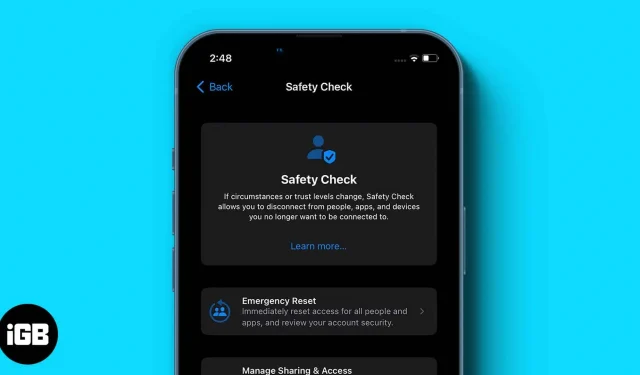
Apple WWDC 2022 izlaida jaunu drošības rīku ar nosaukumu “Drošības pārbaude”. Šī funkcija tiek parādīta kā jauna sadaļa lietotnē Iestatījumi, kurā lietotāji var ātri skatīt un atiestatīt citiem piešķirto piekļuvi. Tas ir ļoti noderīgi tiem, kam draud vardarbība ģimenē, jo tas palīdz aktivizēt ārkārtas atiestatīšanu un pārvaldīt kopīgošanu un piekļuvi.
Šeit ir viss, kas jums jāzina par drošības pārbaudēm un to izmantošanu!
Kas ir drošības pārbaude operētājsistēmā iOS 16?
Drošības pārbaude ir drošības rīks, kas pārtrauc jūsu atrašanās vietas kopīgošanu pakalpojumā Find My Network, atiestata jūsu privātuma atļauju visām lietotnēm un nodrošina piekļuvi jūsu ziņojumiem, atsakoties no sava iCloud konta.
Daudzi no mums ērti dalās akreditācijas datos ar saviem partneriem. Tomēr dažās ļaunprātīgās attiecībās tas apdraud privātumu un var pat neļaut mums saņemt palīdzību.
Sadarbojoties ar vairākām ASV organizācijām, kas atbalsta vardarbības ģimenē un intīmo partneru vardarbības upurus, piemēram, Nacionālo tīklu vardarbības ģimenē izbeigšanai, Nacionālo noziegumu upuru palīdzības centru un WESNET (sieviešu pakalpojumu tīkls), Apple atpazina problēmu un nāca klajā ar drošības jautājumiem. pasākumiem. Pārbaudiet to kā risinājumu.
Būtībā drošības pārbaudītājs sastāv no divām galvenajām funkcijām:
- Ārkārtas atiestatīšana — ātri atiestata piekļuvi jūsu ierīces informācijai visiem cilvēkiem un lietojumprogrammām.
- Pārvaldīt koplietošanu un piekļuvi — ļauj pielāgot piekļuvi, ko esat piešķīris lietotnēm un personām.
Kas ir avārijas atiestatīšana un kā to izmantot?
Ārkārtas atiestatīšana, kā norāda nosaukums, ir jāizmanto ārkārtas situācijās, kad nevēlaties, lai kāds piekļūtu jūsu atrašanās vietai vai iCloud datiem. Šī funkcija dzēš visas piekļuves atļaujas un novirza jūs uz konta drošības pārbaudi un akreditācijas datu atiestatīšanu. Turklāt Apple neinformēs citus lietotājus, kuriem tai ir piekļuve.
Būtībā, veicot ārkārtas atiestatīšanu, Apple veiks darbības šajās trīs jomās.
- Cilvēki un lietotnes: tas nekavējoties pārtrauks jūsu datu kopīgošanu ar visiem un slēgs piekļuvi visām lietotnēm.
- Konta drošība: jums tiks piedāvāts nomainīt Apple ID paroli un pārbaudīt konta drošību.
- Ārkārtas kontaktpersonas: mēs varam rediģēt esošu vai pievienot sarakstam jaunu ārkārtas kontaktpersonu.
Kā veikt ārkārtas atiestatīšanu ar drošības pārbaudi iPhone tālrunī
- Dodieties uz lietotni Iestatījumi.
- Ritiniet uz leju un atlasiet Privātums un drošība.
- Atlasiet Drošības pārbaude → Avārijas atiestatīšana.
- Pieskarieties Sākt ārkārtas atiestatīšanu → Atiestatīt personas un programmas.
- Pieskarieties vienumam Atiestatīt.
- Atlasiet ierīci, no kuras vēlaties bloķēt piekļuvi.
- Noklikšķiniet uz Noņemt atlasītās ierīces → Tālāk.
- Tagad pievienojiet vai noņemiet uzticamu tālruņa numuru → noklikšķiniet uz Turpināt.
- Atjauniniet savu Apple ID paroli → Turpināt.
- Pievienojiet vai noņemiet ārkārtas kontaktpersonas → noklikšķiniet uz Turpināt.
- Noklikšķiniet uz Gatavs.
Kā pārvaldīt koplietošanu un piekļuvi operētājsistēmā iOS 16 iPhone tālrunī
Varat izvēlēties, ar ko kopīgot savu informāciju, tostarp piešķirt/atņemt piekļuvi lietotnēm un personām. Tas saglabās izmaiņas vietā. Turklāt tas pat nepaziņos lietotājiem par to. Koplietošanas pārvaldībā varat pārvaldīt cilvēku, programmu un konta drošību.
- Dodieties uz lietotni Iestatījumi.
- Ritiniet uz leju un atlasiet Privātums un drošība.
- Atlasiet Drošības pārbaude → Pārvaldīt koplietošanu un piekļuvi → Turpināt.
- Atlasiet personas, ar kurām vēlaties koplietot datus → Turpināt.
- Pēc tam atlasiet programmas, kurām vēlaties piešķirt piekļuvi → Turpināt.
- Visbeidzot atlasiet ierīces, kurām vēlaties atsaukt piekļuvi → Dzēst atlasītās ierīces.
- Pievienojiet vai noņemiet uzticamu tālruņa numuru → Turpināt.
- Atjauniniet savu Apple ID paroli.
- Pievienojiet vai noņemiet ārkārtas kontaktpersonu.
- Atjauniniet savu iPhone piekļuves kodu.
- Tagad augšējā labajā stūrī noklikšķiniet uz “Ātrā izeja”.
Drošības pārbaužu tumšā puse
Nekas nav 100% ideāls, un tas attiecas arī uz Apple drošības pārskatu. Lai gan drošības pārbaude ir lieliska tādās situācijās kā vardarbība ģimenē, šai funkcijai ir arī nopietni trūkumi.
Piemēram, ja partneri savās ierīcēs izmanto vienu un to pašu Apple ID un starp viņiem rodas domstarpības; viens partneris (teiksim, izvarotājs) atņem otra partnera (upura) piekļuvi pirms pēdējā un iegūst piekļuvi visiem saviem datiem, tostarp pierādījumiem. Šajā gadījumā cietušā dati tiks bloķēti.
Es domāju, ka šo nopietno trūkumu zināmā mērā var novērst, veicot vienkāršu darbību, piemēram, OTP autentifikāciju, izmantojot reģistrētu tālruņa numuru vai e-pastu. Es ceru, ka Apple drīz pamanīs šos trūkumus un novērsīs tos galīgajā laidienā, jo tas joprojām ir iOS 16 beta versijā.
FAQ
Jā, tiklīdz jūs atsauksiet piekļuvi no savas ierīces, neviens nevarēs piekļūt jūsu iCloud konta informācijai vai pat jūsu ziņojumiem un fotoattēliem.
Nē, Apple neinformēs citus lietotājus. Taču pastāv iespēja, ka galu galā viņi atklās, ka viņiem vairs nav piekļuves.
Jā, iPhone tālrunī ir pieejami daudzi drošības līdzekļi. Varat izlasīt mūsu rakstu par padomiem, kā aizsargāt savu iPhone.
Es ceru, ka iepriekš sniegtā rokasgrāmata ir palīdzējusi jums uzzināt vairāk par drošības pārbaudi un tās darbību. Ko jūs domājat par šo funkciju un kā, jūsuprāt, Apple tiks galā ar tās ļaunprātīgu izmantošanu? Dalieties savās domās komentāros zemāk!



Atbildēt